Как конвертировать пдф в ворд: Adobe Reader, онлайн конверторы
28 сентября, 2015 GoodUser
Формат PDF, как известно, является общепринятым стандартом. Дело в том, что все устройства разные, и если, скажем, на одном читается какой-либо формат, то на другом он легко может быть абсолютно нечитаемым. Именно поэтому все важные документы или другого рода файлы принято отправлять именно в этом формате, дабы свести риск недопонимания между сторонами к нулю.
Тем не менее, есть у файла PDF один существенный недостаток: его невозможно редактировать. И в случае, если появится такая необходимость, вы ничего не сможете сделать. Хотя нет, все же сможете, например, вам по силам конвертировать пдф в ворд. Не знаете, как это сделать? Не беда, я расскажу! А вот как конвертировать jpg в Word вы сможете узнать вот здесь.
Adobe Reader
Самый простой и надежный способ перевести в пдф в ворд – воспользоваться программой Adobe Reader. Она не требует особых знаний и умений, а если вы все же боитесь ошибиться, воспользуйтесь моими подсказками, описанными ниже.
- Сначала откройте PDF-документ в программе, после чего зайдите в раздел «Редактирование» – «Копировать в буфер обмена».
- Теперь откройте текстовый редактор Word, создайте новый документ и нажмите на кнопку «Вставить» в меню программы. Для получения того же результата можете воспользоваться горячими кнопками Ctrl+V. Готово, теперь можно редактировать желаемый текст. Вот такой вот простенький конвертер пдф в ворд.
Конвертер online
Если по каким-либо причинам вышеописанный вариант преобразовать pdf в word вам не подходит, предлагаю достойную альтернативу в виде онлайн конвертеров. Среди огромного множества, предложенного в сети, я выделил следующие:
- Convertonlinefree. Основной плюс данного конвертера заключается в том, что конвертация возможна как для Word 2003 и еще более раннего, так и для новых версий данного текстового редактора. Кроме того, у него очень простой и интуитивно понятный интерфейс. Делать особо ничего не нужно, просто загрузите файл и нажмите кнопку «Конвертировать», после чего он преобразуется и сохранится на вашем компьютере.
 Также пр и помощи него вы сможете конвертировать pdf в Excel.
Также пр и помощи него вы сможете конвертировать pdf в Excel. - Google Docs. Этот ресурс обладает огромным потенциалом, ведь в него заложено множество полезных функций: работа с документами, таблицами и презентациями, поддержка множества форматов, в т.ч. и PDF. В 2-ух словах о самой конвертации: загрузите файл PDF, нажмите соответствующую кнопку, после чего указанный вами файл появится в списке доступных документов. Далее выберите пункт «Открыть с помощью» и загрузите свой файл для возможности редактирования. В этом же режиме вы можете пересохранить файл в формате doc или docx.
Думаю, двух этих ресурсов вам будет предостаточно! Таким образом, у вас есть выбор: воспользоваться бесплатной программой Adobe Reader (или же ее аналогами), которую нужно скачать на компьютер или же прибегнуть к помощи онлайн-конвертеров, благо, их в сети более чем достаточно.
Как файл PDF (Adobe Reader) перевести в документ WORD
Опубликовано: 13.01.2023
Время на чтение: 5 мин
Данная статья расскажет и подскажет как перевести PDF в Word, чтобы можно было редактировать документ и текст. Несколько онлайн-сервисов и инструментов.
Несколько онлайн-сервисов и инструментов.
Содержание статьиПоказать
- Онлайн-сервисы “перегона” PDF в Word
- Лучшие программы для конвертации PDF в .doс Word
- Adobe Reader
- Fine Reader
- Foxit Reader
- PDF to Word Free Converter
Онлайн-сервисы “перегона” PDF в Word
Любой пользователь хочет добиться желаемого результата «малой кровью» — без лишних программ, которые надо устанавливать себе на компьютер и забивать память жесткого диска. Для таких случаев предназначены онлайн-сервисы конвертации, самые популярные и удобные среди них следующие:
- Сайт pdf2doc.com. Несмотря на то, что ресурс на английском языке, лишней информации там просто нет. Сразу же, как вы зайдете на сайт, увидите большое окно, где предлагают загрузить файл. Соответствующая кнопка так и называется: «Upload Files». Сервис предлагает превратить PDF в стандартный на данный момент формат Word — docx, в более старый и универсальный docx, а также в форматы изображений — jpg, png.
 Интересно, что он неплохо справляется с переводом из довольно капризного табличного редактора Excel. А еще можно сделать обратную процедуру — из текста сделать PDF.
Интересно, что он неплохо справляется с переводом из довольно капризного табличного редактора Excel. А еще можно сделать обратную процедуру — из текста сделать PDF. - SmallPDF.com. В отличие от первого, есть русская версия — на нее переправляет автоматически, если у вас задана соответствующая геолокация. Предлагает все те же операции, что и предыдущий сервис, а кроме того, снимает с документа PDF защиту. Цветные яркие кнопки не дадут ошибиться с тем, куда нажимать.
- Pdftoword.com. Если вы работаете с мобильного телефона или рабочего компьютера, у вас могут стоять ограничения на скачивание — из-за экономии трафика или запрета обращения к незнакомым ресурсам. Данный сайт поможет решить эту проблему и отправит вам результат форматирования на почту.
- Сonvertio.co. Универсальный конвертер всего и вся. Бесплатен, как и другие ресурсы. Имеет смысл добавить его в закладки, потому что поможет вам не только с PDF, но даже с видео. Пригодится на будущее.
Большинство онлайн-конвертеров работают по одному алгоритму. Поэтому если попался «тяжелый» случай, то вы рискуете получить малочитаемые символы или совершенно сбившийся формат. В этом случае единственным способом останется установка программы.
Поэтому если попался «тяжелый» случай, то вы рискуете получить малочитаемые символы или совершенно сбившийся формат. В этом случае единственным способом останется установка программы.
Лучшие программы для конвертации PDF в .doс Word
Большинство программ по работе с форматом PDF бесплатны хотя бы в своей базовой комплектации. Они не занимают много места, устанавливаются быстро и нетребовательны к операционным системам, практически всегда вы найдете вариант и под Windows, и для Макбуков.
Adobe Reader
PDF — изобретение компании Adobe, хотя все уже забыли это, подобно тому , как «фотошопить» стало универсальным понятием для обработки графической информации. Логично, что лучше всего справится «родной» редактор. Для того, чтобы поменять формат, вам потребуется:
- Зайти в меню Редактирование.
- Выбрать «Копировать файл в буфер обмена».
- Открыть Word.
- Вставить скопированное.
Формат и оформление, правда, при таком способе не сохраняется. Зато Adobe-редактор практически никогда не превращает символы в «кракозябры».
Зато Adobe-редактор практически никогда не превращает символы в «кракозябры».
Увеличить
Fine Reader
Эта программа поможет, если цифровой версии у текста практически и нет — PDF был создан сразу из отсканированных листов с данными. Fine Reader помогает распознать даже рукописный текст, за что ее выбирают в большинстве случаев, когда надо сделать из аналоговой версии электронную. Вам потребуется:
- Установить программу — учтите, что она платная.
- Нажать на изображение волшебной палочки.
- Выбрать ту задачу, которая вам нужна.
Дальше программа все сделает самостоятельно, хотя вряд ли формат получится идеальным. Но это гораздо быстрее, чем перепечатывать из «аналогового» PDF.
Увеличить
Foxit Reader
Это программа, похожая на Adobe Reader, но более подходящая к комплектации Open Office. Она вам понравится, если вы работаете не под Windows, а под опен-сорс оперативными системами на базе Linux. Принцип действия такой же, как у продукта Adobe:
- Меню «Инструменты».

- Выделить текст.
- Скопировать его .
- Вставить в текстовом редакторе.
Помимо потери информации также могут встречаться посторонние символы, которые программа «не поняла» или не сумела конвертировать.
PDF to Word Free Converter
А эта программа ничего от вас не потребует. Маленькое приложение специально «заточено» для одной-единственной функции — превращения PDF в файл Word. Других вариантов ее использования у нее нет, но со своим справляется вполне пристойно. Умеет работать с довольно сложными таблицами, правда, не понимает диаграмм и изображений, заменяя их случайными символами.
Все программы для осуществления превращения PDF в формат текстового редактора Word работают по похожему принципу. На практике, для большинства задач хватает онлайн-конвертеров и иногда Fine Reader — для «понимания» рукописных либо отсканированных книг или документов.
советов по конвертации Adobe PDF в Word — блог WPS PDF
28 июля 2022 г. |
|
Учебные пособия PDF (203) Просмотры
В этой статье вы узнаете:
Как преобразовать Adobe PDF в Word Online
Как преобразовать Adobe PDF в Word Offline
Заключение
2.
PDF (Portable Document Format) популярен благодаря простой и надежной переносимости файловой структуры и визуальному стилю. Когда дело доходит до чтения файла, формат PDF хорош. Иногда люди получают файлы PDF по почте и хотят отредактировать файл, но часто PDF не редактируется. Единственное решение — изменить его формат на Word или docx и узнать, как бесплатно конвертировать PDF в Word онлайн. Несмотря на то, что вы можете потерять некоторое уникальное форматирование при преобразовании, получение разрешения на редактирование является справедливой сделкой.

Знаете ли вы, что существует конвертер, который делает преобразование Adobe PDF в Word безопасным, когда речь идет о специальном форматировании? Нет или да, но онлайн-конвертер WPS Adobe PDF в Word — это быстрый и простой выбор для выполнения вашей работы. В этом блоге мы обсудим как онлайн, так и оффлайн способы преобразования Adobe PDF в Word.
Как преобразовать Adobe PDF в Word Online
Шаги для преобразования Adobe PDF в Word Online
1-Чтобы преобразовать Adobe PDF в Word или docx. Format, вам нужно найти WPS онлайн-конвертер PDF в Word.
2-Найдя его, нажмите «Выбрать файл PDF» или просто перетащите файл в поле, доступное для перетаскивания файла.
3-Когда файл Adobe PDF загружен, его преобразование в формат Word (docx) займет 3-4 секунды (в зависимости от подключения).
4-Просто нажмите кнопку «Загрузить».
Как преобразовать Adobe PDF в Word в автономном режиме
Лучшее и надежное решение для преобразования Adobe PDF в Word в автономном режиме — это приложение WPS Office.
 Вы можете скачать WPS Office из магазинов Windows, Google и Apple. Когда вы загрузите его, выполните следующие действия.
Вы можете скачать WPS Office из магазинов Windows, Google и Apple. Когда вы загрузите его, выполните следующие действия.Шаги для преобразования PDF в Word в автономном режиме
1-Откройте приложение на ноутбуке или мобильном телефоне и выберите параметр «PDF в Word» слева.
2-При выборе опции «PDF to Word» откроется всплывающее окно. Нажмите на вкладку «Добавить файлы», чтобы добавить файлы PDF, которые необходимо преобразовать.
3-Когда вы добавляете свой файл, выберите один из вариантов (doc, docx, rtf) на вкладке «Сохранить как тип».
4-Затем нажмите кнопку «Пуск», и в конечном итоге он преобразует его в формат Word.
Заключение
Чтение файлов Adobe PDF всегда удобно, но внесение в них изменений зачастую является гораздо более сложной задачей. В этом плане смена Adobe PDF на Word — лучший вариант. Существует два способа преобразования Adobe PDF в Word: 1. Онлайн и 2. Автономно.
 Онлайн-конвертер PDF в Word с помощью WPS — лучшее онлайн-решение в подобных ситуациях. Для автономного преобразования Adobe PDF в Word вы можете использовать приложение WPS Office (доступно во всех магазинах приложений), а также для всех видов преобразования формата в формат.
Онлайн-конвертер PDF в Word с помощью WPS — лучшее онлайн-решение в подобных ситуациях. Для автономного преобразования Adobe PDF в Word вы можете использовать приложение WPS Office (доступно во всех магазинах приложений), а также для всех видов преобразования формата в формат.Горячие теги этой статьи: Подписчик PDF для macPDF Бесплатная пробная версия SimpliКупить код купона Nitro
<< Предыдущая :
Краткое руководство по преобразованию Microsoft Word в PDF
Следующая >>:
Узнайте, как преобразовать Word в PDF В Office 2007 бесплатно
Share
- Ссылка на копию
Бесплатно скачать
| Лучший выбор для офиса
Рекомендовать
WPS PDF VS PDF 24 | Какая из них лучше?
Опубликовано в: Программное обеспечение PDF
5 лучших редакторов PDF Скачать бесплатно (2)
Опубликовано в: Загрузка PDF
Обновления WPS PDF
Опубликовано в: PDF Trending
Связанные темы в PDF в Adobe
Те, кто хочет распечатать электронные книги Adobe Digital Editions в формате pdf или просмотреть их на устройствах, не поддерживающих Adobe Digital Editions, вероятно, будут искать конвертеры цифровых изданий Adobe в pdf.
 Мы понимаем, что многие публикации в Adobe Digital Editions имеют защиту DRM и что некоторые книги могут быть доступны только в виде файлов ACSM или epub. Удаление Adobe DRM необходимо, если вы хотите преобразовать Adobe Digital Editions в формат pdf. Самые надежные способы изменения Adobe Digital Ed….
Мы понимаем, что многие публикации в Adobe Digital Editions имеют защиту DRM и что некоторые книги могут быть доступны только в виде файлов ACSM или epub. Удаление Adobe DRM необходимо, если вы хотите преобразовать Adobe Digital Editions в формат pdf. Самые надежные способы изменения Adobe Digital Ed….23 августа 2022 г.
395 ПРОСМОТРОВ
Руководство по использованию Adobe Reader для 32-разрядной версии Windows 7
Adobe Acrobat — это программа, которую можно использовать для работы с PDF-файлами на компьютере. Программное обеспечение доступно для различных версий Windows, включая Windows 7 и более поздние версии. В настоящее время Adobe Acrobat существует в двух форматах: Adobe Acrobat Pro-DC и Adobe Acrobat 2020. У этих двух форматов есть различия, наиболее важным из которых является то, что Adobe Acrobat 2020 несовместим с Windows 7. В этой статье вы познакомитесь с Adobe Acrobat для Windows 7 32- немного.
 Инструменты WPS PDF, доступные на….
Инструменты WPS PDF, доступные на….20 июля 2022 г.
272 ПРОСМОТРОВ
7-дневная бесплатная пробная версия WPS Pro
Загрузить сейчас
Объединить PDF в Word — конвертируйте PDF-файлы в Word онлайн бесплатно!
Объединить PDF в Word — бесплатно конвертируйте PDF-файлы в Word онлайн!Преобразование PDF в Word онлайн с любого устройства mac, linux, android.
Разработано aspose.com и aspose.cloudВыбрать файл
Перетащите или загрузите свои файлы*
Введите адрес*Загружая свои файлы или используя наш сервис, вы соглашаетесь с нашими Условиями обслуживания и Политикой конфиденциальности
Размер страницы A4LetterВписать в изображение Ориентация страницы ПейзажПортрет Сохранить как DOCXPDFDOCXLSXPPTPPTTXTEXHTMLJPGPNGTIFF
Ваши файлы успешно обработаны
СКАЧАТЬОтправить результат по адресу:
ПОСМОТРЕТЬ РЕЗУЛЬТАТЫОтправить результат по адресу:
Максимум 1000 символов
Отправить отзыв
Или оставьте отзыв в наших социальных сетях 👍
Фейсбук
Инстаграм
Реддит
Попробуйте другие слияния:
PDF ДОКТОР Слово РРТ Силовая установка МОБИ JPG PNG БМП ТИФФ НГМ Excel HTML РАР ZIP ТАР 7zip БЗ2 ГЗ DJVU гифка ВЕБП КАРТИНКИ ФОТО
Другие приложения
Объединяйте файлы PDF в файлы Word в нужном вам порядке.
 Современный бесплатный онлайн-конвертер создан для быстрого объединения нескольких файлов в один документ. Это приложение для преобразования PDF в Word отвечает на просьбу упростить отправку, совместное использование, печать и просмотр документов. Вы не должны тратить свое время, выполняя эти операции вручную в настольном программном обеспечении. Наша цель — предоставить вам наиболее эффективные решения для оптимизации рабочего процесса в офисе с помощью онлайн-приложений.
Современный бесплатный онлайн-конвертер создан для быстрого объединения нескольких файлов в один документ. Это приложение для преобразования PDF в Word отвечает на просьбу упростить отправку, совместное использование, печать и просмотр документов. Вы не должны тратить свое время, выполняя эти операции вручную в настольном программном обеспечении. Наша цель — предоставить вам наиболее эффективные решения для оптимизации рабочего процесса в офисе с помощью онлайн-приложений.
Благодаря надежной работе этого онлайн-инструмента вы можете легко объединять несколько PDF-файлов в Word с высокой скоростью и сохранять результат в различных форматах, включая PDF, DOCX, HTML, MD, EPUB, PNG и JPG. Этот инструмент конвертации работает для всех платформ: Windows, Linux, macOS и Android. Установка настольного программного обеспечения не требуется. Это мощное, современное, быстрое, гибкое, простое в использовании и совершенно бесплатное приложение.
Книги о том, как объединить PDF в файл Word
- Преобразование PDF в JPG
- Преобразование PDF в Word
Как объединить PDF в файл Word
1
Откройте браузер на веб-сайте бесплатного приложения PDF и перейдите к инструменту слияния.2
Щелкните внутри области перетаскивания файлов, чтобы загрузить PDF-файлы, или перетащите PDF-файлы.3
Нажмите кнопку «ОБЪЕДИНИТЬ», чтобы начать объединение файлов.4
Мгновенная загрузка, просмотр или отправка объединенного файла по электронной почте.5
Обратите внимание, что файл будет удален с наших серверов через 24 часа, а ссылки для скачивания перестанут работать по истечении этого периода времени.
Часто задаваемые вопросы
- org/Question”>
1
❓ Как объединить PDF в DOCX?
Во-первых, вам нужно добавить файл для слияния: перетащите файл PDF или щелкните внутри белой области, чтобы выбрать файл. Затем нажмите кнопку «Объединить». Когда объединение PDF в DOCX завершено, вы можете загрузить файл DOCX.
2
⏱️ Сколько времени занимает объединение PDF в DOCX?
Это слияние работает быстро. Вы можете объединить PDF в DOCX за несколько секунд.
3
🛡️ Безопасно ли объединять PDF в DOCX с помощью бесплатного слияния?
Конечно! Ссылка для скачивания файлов DOCX будет доступна сразу после слияния.
 Мы удаляем загруженные файлы через 24 часа, и ссылки для скачивания перестают работать по истечении этого периода времени. Никто не имеет доступа к вашим файлам. Объединение файлов (в том числе PDF в DOCX) абсолютно безопасно.
Мы удаляем загруженные файлы через 24 часа, и ссылки для скачивания перестают работать по истечении этого периода времени. Никто не имеет доступа к вашим файлам. Объединение файлов (в том числе PDF в DOCX) абсолютно безопасно.4
💻 Можно ли объединить PDF в DOCX на Mac OS, Android или Linux?
Да, вы можете использовать бесплатное приложение Merger в любой операционной системе с веб-браузером. Наше слияние PDF в DOCX работает онлайн и не требует установки какого-либо программного обеспечения.
5
🌐 Какой браузер мне следует использовать для объединения PDF в DOCX?
Вы можете использовать любой современный браузер для объединения PDF в DOCX, например, Google Chrome, Firefox, Opera, Safari.


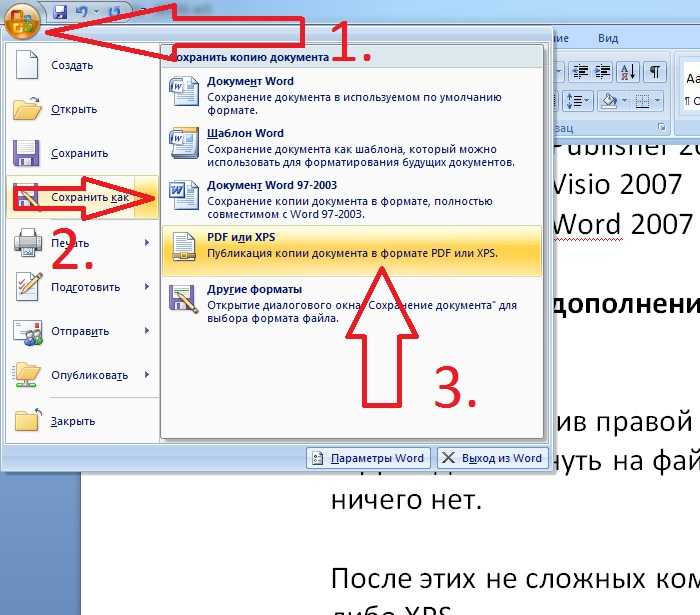 Также пр и помощи него вы сможете конвертировать pdf в Excel.
Также пр и помощи него вы сможете конвертировать pdf в Excel. Интересно, что он неплохо справляется с переводом из довольно капризного табличного редактора Excel. А еще можно сделать обратную процедуру — из текста сделать PDF.
Интересно, что он неплохо справляется с переводом из довольно капризного табличного редактора Excel. А еще можно сделать обратную процедуру — из текста сделать PDF.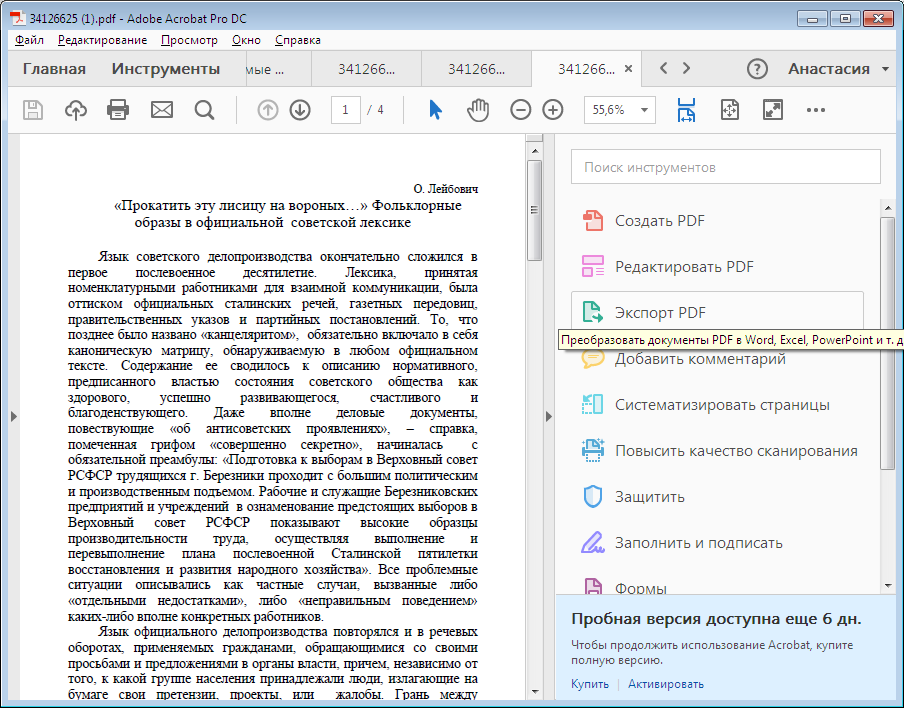
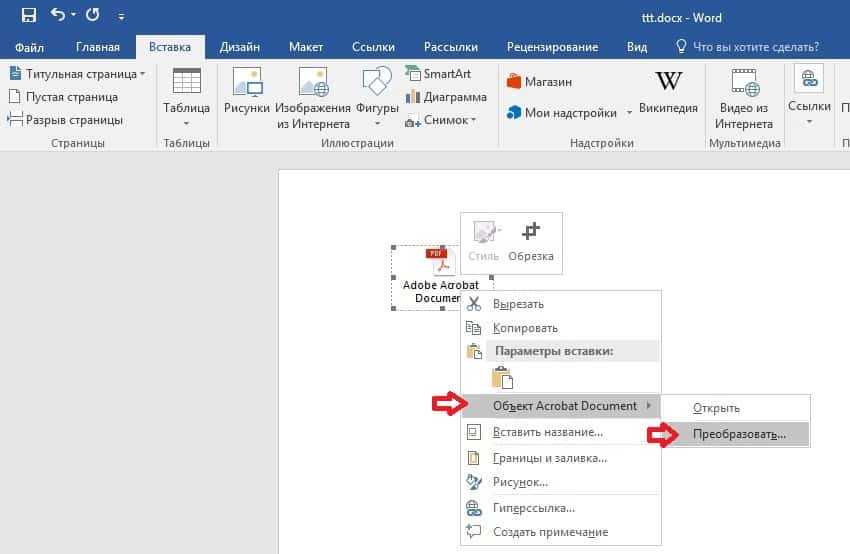
 Вы можете скачать WPS Office из магазинов Windows, Google и Apple. Когда вы загрузите его, выполните следующие действия.
Вы можете скачать WPS Office из магазинов Windows, Google и Apple. Когда вы загрузите его, выполните следующие действия.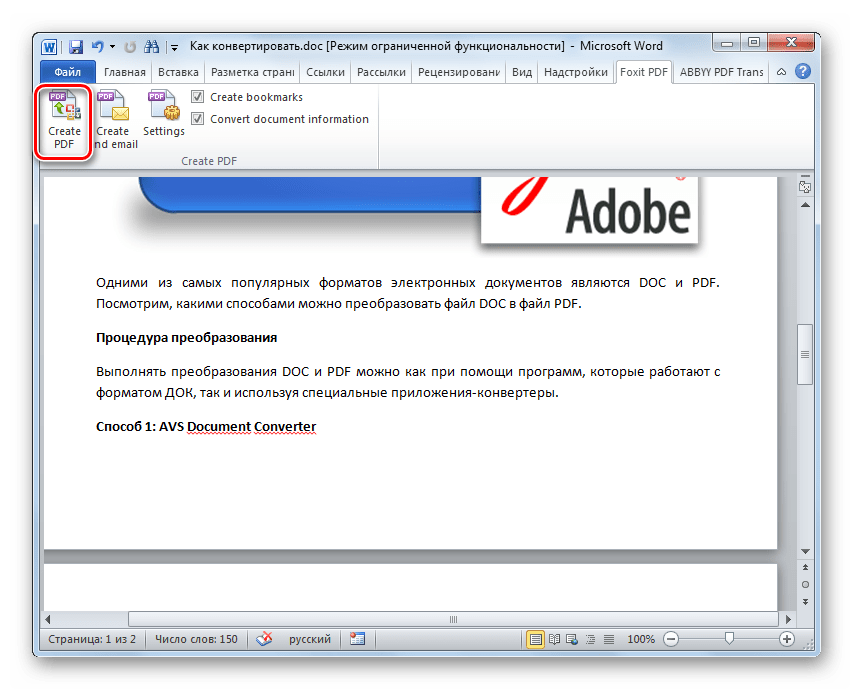 Онлайн-конвертер PDF в Word с помощью WPS — лучшее онлайн-решение в подобных ситуациях. Для автономного преобразования Adobe PDF в Word вы можете использовать приложение WPS Office (доступно во всех магазинах приложений), а также для всех видов преобразования формата в формат.
Онлайн-конвертер PDF в Word с помощью WPS — лучшее онлайн-решение в подобных ситуациях. Для автономного преобразования Adobe PDF в Word вы можете использовать приложение WPS Office (доступно во всех магазинах приложений), а также для всех видов преобразования формата в формат.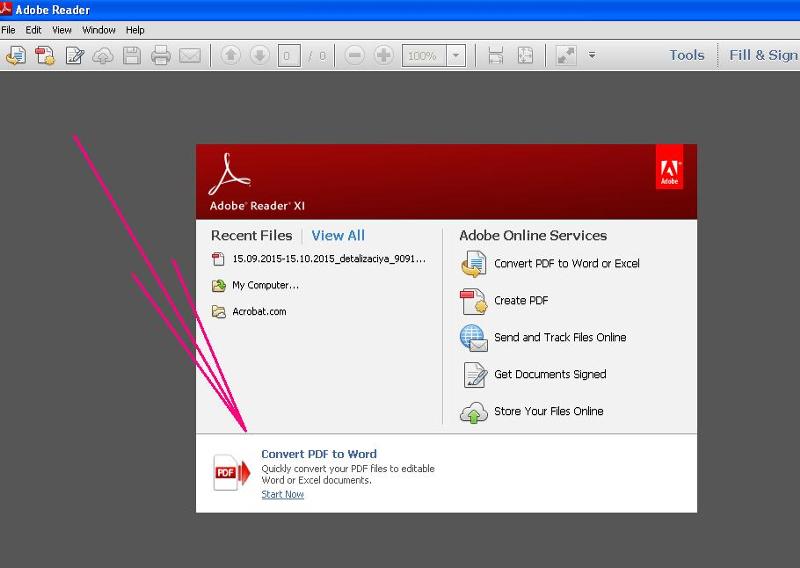 Мы понимаем, что многие публикации в Adobe Digital Editions имеют защиту DRM и что некоторые книги могут быть доступны только в виде файлов ACSM или epub. Удаление Adobe DRM необходимо, если вы хотите преобразовать Adobe Digital Editions в формат pdf. Самые надежные способы изменения Adobe Digital Ed….
Мы понимаем, что многие публикации в Adobe Digital Editions имеют защиту DRM и что некоторые книги могут быть доступны только в виде файлов ACSM или epub. Удаление Adobe DRM необходимо, если вы хотите преобразовать Adobe Digital Editions в формат pdf. Самые надежные способы изменения Adobe Digital Ed…. Инструменты WPS PDF, доступные на….
Инструменты WPS PDF, доступные на…. Современный бесплатный онлайн-конвертер создан для быстрого объединения нескольких файлов в один документ. Это приложение для преобразования PDF в Word отвечает на просьбу упростить отправку, совместное использование, печать и просмотр документов. Вы не должны тратить свое время, выполняя эти операции вручную в настольном программном обеспечении. Наша цель — предоставить вам наиболее эффективные решения для оптимизации рабочего процесса в офисе с помощью онлайн-приложений.
Современный бесплатный онлайн-конвертер создан для быстрого объединения нескольких файлов в один документ. Это приложение для преобразования PDF в Word отвечает на просьбу упростить отправку, совместное использование, печать и просмотр документов. Вы не должны тратить свое время, выполняя эти операции вручную в настольном программном обеспечении. Наша цель — предоставить вам наиболее эффективные решения для оптимизации рабочего процесса в офисе с помощью онлайн-приложений. 

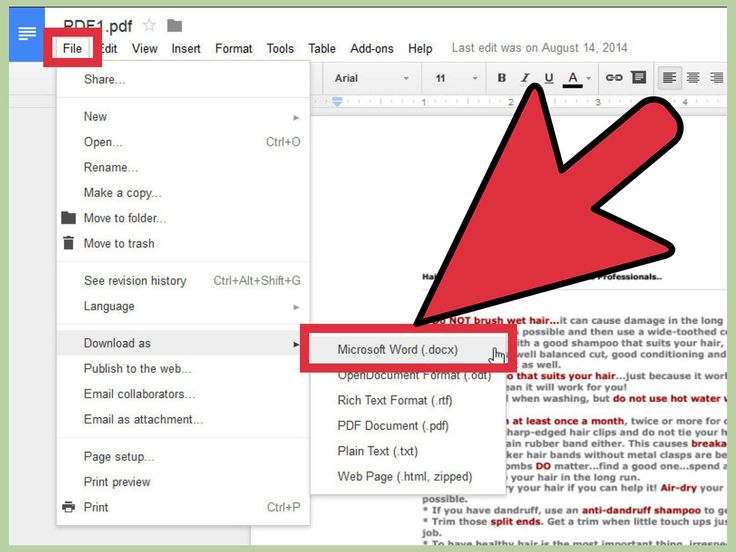 Мы удаляем загруженные файлы через 24 часа, и ссылки для скачивания перестают работать по истечении этого периода времени. Никто не имеет доступа к вашим файлам. Объединение файлов (в том числе PDF в DOCX) абсолютно безопасно.
Мы удаляем загруженные файлы через 24 часа, и ссылки для скачивания перестают работать по истечении этого периода времени. Никто не имеет доступа к вашим файлам. Объединение файлов (в том числе PDF в DOCX) абсолютно безопасно.